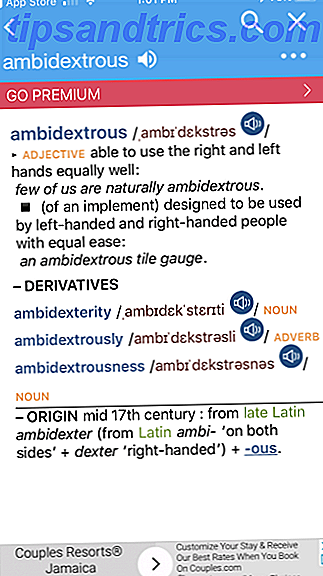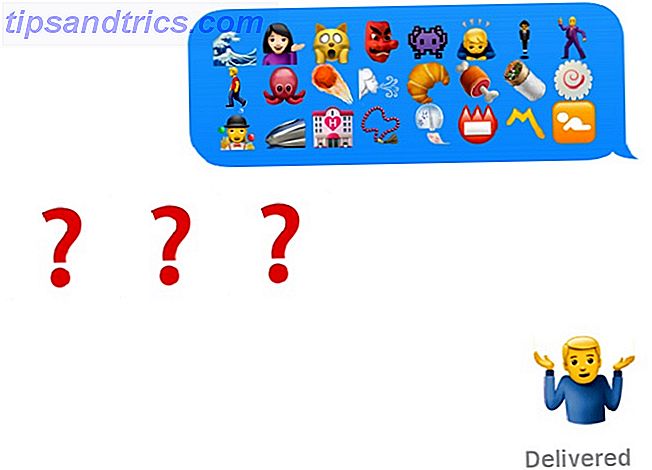Tangentbordsgenvägar kan vara irriterande att memorera, men när du lär dig dem kommer din arbetsflödeshastighet att drastiskt förbättra. Upptäck dina mest produktiva timmar med denna enkla metod Upptäck dina mest produktiva timmar med denna enkla metod. Bygg din perfekta arbetsdag runt dina energinivåer. Det här enkla Excel-kalkylbladet och några sekunder av arbetet varje dag kan hjälpa dig att ändra dina vanor och bli mer färdiga. Läs mer . Det är helt enkelt snabbare att slå en tangentkombination än att byta till musen, flytta den, klicka på den och växla tillbaka.
Om du använder LibreOffice för ordbehandling, här är de viktiga snabbtangenterna du behöver veta.
Kortkommandon för funktionsnycklar
- F2: Öppna Formula Bar.
- F3: Komplet AutoText på val.
- F5: Öppna navigatorn.
- F7: Öppna stavning och grammatik.
- Ctrl + F7: Öppna Thesaurus.
- F11: Öppna format och formatering.
- Shift + F11: Skapa en ny stil.
- F12: Växla numrering på val.
- Ctrl + F12: Sätt i en tabell.
Formatera genvägar
- Ctrl + #: 0 för standard stycke, 1 till 5 för att tillämpa rubriker 1 till 5.
- Ctrl + E: Centrera stycket.
- Ctrl + J: Rättvisa stycket.
- Ctrl + L: Vänster justera stycket.
- Ctrl + R: Höger justera stycket.
- Ctrl + Enter: Lägg in en sidbrytning.
- Ctrl + Page Up: Växla till rubriken.
- Ctrl + Page Down: Växla till sidfoten.
- Ctrl + Skift + P: Växla uppskriften.
- Ctrl + Skift + B: Växla till prenumeration.
Navigationsgenvägar
- Piltangenter: Flytta markören med ett tecken (horisontellt) eller en linje (vertikal).
- Ctrl + Piltangenter: Flytta markören med ett ord (horisontellt) eller ett stycke (vertikalt).
- Hem: Gå till början av nuvarande rad.
- Slut: Gå till slutet av den aktuella raden.
- Ctrl + Home: Gå till början av dokumentet.
- Ctrl + End: Gå till slutet av dokumentet.
Kombinera någon av navigeringsgenvägarna med Shift-tangenten för att välja text medan du flyttar markören.
Vill du bli en ännu mer produktiv tangentbordskrigare? Börja lära dig dessa ultimata Windows-tangentbordsgenvägar Windows Tangentbordsgenvägar 101: Den ultimata guiden Windows Tangentbordsgenvägar 101: Den ultimata guiden Tangentbordsgenvägar kan spara dig timmar. Hantera de universella Windows-tangentbordsgenvägarna, tangentbordstrådarna för specifika program och några andra tips för att påskynda ditt arbete. Läs mer såväl som dessa tangentbordsgenvägar för Outlook 25+ Outlook-tangentbordsgenvägar för att göra dig mer produktiva 25+ Outlook-tangentbordsgenvägar för att göra dig mer produktiv Outlook är en av de mest populära desktop-e-postklienterna som används idag. Om du är en av de många Outlook-användare, kommer följande kortkommandon säkert att spara mycket tid. Läs mer . När du gör det kommer du att undra hur du någonsin överlevde utan dem.
Användar du kortkommandon mycket? Eller föredrar du att använda musen? Varför? Känna till några andra bra LibreOffice genvägar? Låt oss veta i kommentarerna!